スマホアプリゲームの白夜極光を、3つのAndroidエミュレーターを使ってそれぞれPCプレイできるか紹介します。
Androidエミュレーターは、GooglePlayストアのアプリゲームをPCで遊べるプラットフォームです。
ここで紹介しているエミュレーターは無料で使えます。
Androidエミュレーターを使うことで、PCの大画面でグラフィックの迫力が増し、マウス・キーボード・ゲームパッド(コントローラー)でゲームを楽しめ、スマホの電池切れ・データ空き容量を気にせず思い切り遊べるといったメリットがあります。
今回は、LDPlayer・Wakuoo・Bluestacksを使用して、白夜極光の動作結果や初期設定状況、それぞれの導入方法について紹介します。
エミュレーターの動作など比較
LDPlayer・Wakuoo・Bluestacksそれぞれの動作結果、キーボード・ゲームパッド操作の初期設定がされているかについてまとめました。
| 動作 | キーボード操作 初期設定 |
ゲームパッド操作 初期設定 |
|
| LDPlayer (LDPlayer 9) |
快適 | なし | なし |
| Wakuoo | 快適 | なし | なし |
| Bluestacks (Bluestacks 5 Pie64bit) |
快適 | あり | なし |
すべてのエミュレーターで、白夜極光を快適に遊ぶことができました。
エミュレーターそれぞれの操作感など、好みもあると思うので実際にインストールして体感してもらえたらと思います。
Bluestacksでは、バトル時の光霊(キャラクター)選択・オートバトル切替・バトルスピード変更などが、キーボード操作できるように初期設定されていました。
バトル時の光霊の能動技(スキル)発動・敵の行動範囲確認・オートバトル切替・バトルスピード変更などは、マウスカーソル合わせてクリック操作で行えます。
盤面上での光霊の進行ルート指示は、ドラッグ操作(クリック押したままマウス移動)で行えます。
盤面の同色マス上で、光霊を動かして戦うバトルシステムが特徴的なRPGです。
一筆書きの要領でマス目を繋げてキャラの進行ルートを確定させて、進行ルートに隣接している敵を攻撃しながら移動します。
キャラクターを動かす前に使える能動技を使うことでバトルを有利に進められたり、繋げるマスの数によって威力増加や連鎖技・再行動が発生します。
LDPlayerの導入方法
LDPlayerの導入方法について紹介します。
Googleアカウントを用意
LDPlayerでゲームをプレイするには、Googleアカウントが必要です。
Googleアカウントの新規作成方法は、こちらにまとめたので参考にどうぞ。
LDPlayerをダウンロード
LDPlayerをPCにダウンロードします。
LDPlayerの公式サイトに入り、「Download LDPlayer 9」をクリックします。
初期設定とアプリのインストール
LDPlayerを起動し初期設定を行い、アプリをインストールします。
アプリインストールまでのやり方ついては、こちらにまとめたので参考にどうぞ。
キーボード・ゲームパッド操作設定
キーボード・ゲームパッドの操作設定は、必要に応じて設定します。
キー追加する場合は、バトル時の光霊選択・オートバトル切替・バトルスピード変更などに「Aのアイコン」の設置をオススメします。
キーの追加・変更方法については、こちらにまとめたので参考にどうぞ。
LDPlayer 推奨PCスペック
LDPlayerの推奨PCスペックを紹介します。
| LDPlayer 推奨PCスペック | |
| OS | Microsoft Windows 10 64bit |
| メモリ(RAM) | 16GB |
| ストレージ(HDD/SSD) | 256GB SSD |
| プロセッサー(CPU) | Intel(R) Core(TM) i5-10400F CPU @ 2.90GHz |
| グラフィック(GPU) | NVIDIA GeForce GTX 1650 |
Wakuooの導入方法
Wakuooの導入方法について紹介します。
Googleアカウントを用意
Wakuooでゲームをプレイするには、Googleアカウントが必要です。
Googleアカウントの新規作成方法は、こちらにまとめたので参考にどうぞ。
Wakuooをダウンロード
WakuooをPCにダウンロードします。
Wakuooの公式サイトに入り、「ダウンロード」をクリックします。
初期設定とアプリのインストール
Wakuooを起動し初期設定を行い、アプリをインストールします。
アプリインストールまでのやり方ついては、こちらにまとめたので参考にどうぞ。
キーボード・ゲームパッド操作設定
キーボード・ゲームパッドの操作設定は、必要に応じて設定します。
キー追加する場合は、バトル時の光霊選択・オートバトル切替・バトルスピード変更などに「タップ」の設置をオススメします。
キーの追加・変更方法については、こちらにまとめたので参考にどうぞ。
Wakuoo 推奨PCスペック
Wakuooの推奨PCスペックを紹介します。
| Wakuoo 推奨PCスペック | |
| OS | Windows 8/10 |
| メモリ(RAM) | 8GB |
| ストレージ(HDD/SSD) | 10GBの空き容量 |
| プロセッサー(CPU) | Intel あるいは AMDプロセッサ CPUコア数8個 |
| その他 | Surfaceは起動できないモデルが多い |
Bluestacksの導入方法
Bluestacksの導入方法について紹介します。
Googleアカウントを用意
Bluestacksでゲームをプレイするには、Googleアカウントが必要です。
Googleアカウントの新規作成方法は、こちらにまとめたので参考にどうぞ。
Bluestacksをダウンロード
BluestacksをPCにダウンロードします。
BlueStacks公式サイトに入り、「BlueStacksをダウンロード」をクリックします。
初期設定とアプリのインストール
Bluestacksを起動し初期設定を行い、アプリをインストールします。
アプリインストールまでのやり方ついては、こちらにまとめたので参考にどうぞ。
キーボード・ゲームパッド操作設定
キーボード・ゲームパッドの操作設定は、必要に応じて追加設定します。
キーの追加・変更方法については、こちらにまとめたので参考にどうぞ。
Bluestacks 推奨PCスペック
Bluestacks5 の推奨PCスペックを紹介します。
| Bluestacks5 推奨PCスペック | |
| OS | Windows10 |
| メモリ(RAM) | 8GB |
| ストレージ(HDD/SSD) | SSD (またはFusion/Hybridドライブ) |
| プロセッサー (CPU) |
・シングルスレッドベンチマークスコア1000以上 ・Intel/AMDのマルチコアプロセッサー |
| グラフィック (GPU) |
・ベンチマークスコア750以上 ・Intel/Nvidia/ATI(AMD) |
アカウント連携して複数端末で遊ぶ
白夜極光はアカウント連携することで、スマホ(タブレット)とのゲームデータの連携ができて便利です。
外ではスマホ、自宅ではPCの大画面で楽しめます。
アカウント連携のパターン
白夜極光のアカウント連携パターン表です。
| 項目 | Android (LDPlayer,Galaxy等) |
iOS (iPhone,iPad) |
| メールアドレスとパスワード ※ゲーム開始前に登録 |
〇 | 〇 |
| Apple | × | 〇 |
| 〇 | × | |
| 〇 | 〇 | |
| 〇 | 〇 | |
| LINE | 〇 | 〇 |
| DMM | 〇 | 〇 |
ゲーム内で登録する「メールアドレスとパスワード」に関しては、ゲーム開始時のアカウントログイン時に登録しておくことで、他の端末からも同じメールアドレスとパスワードを入力することでログインできます。
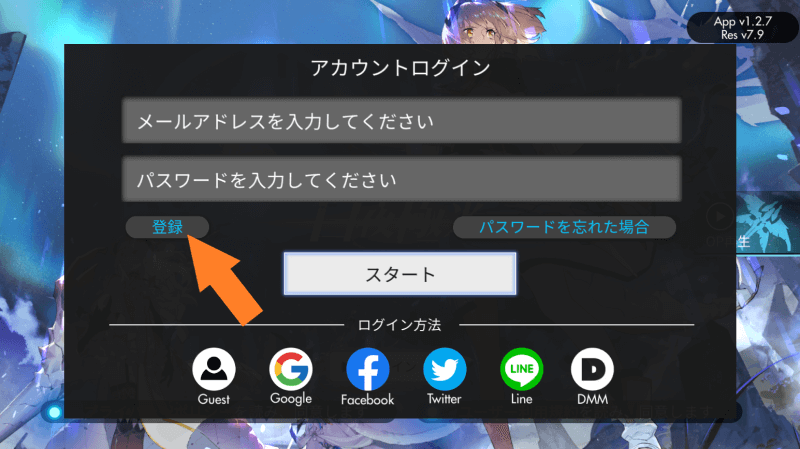
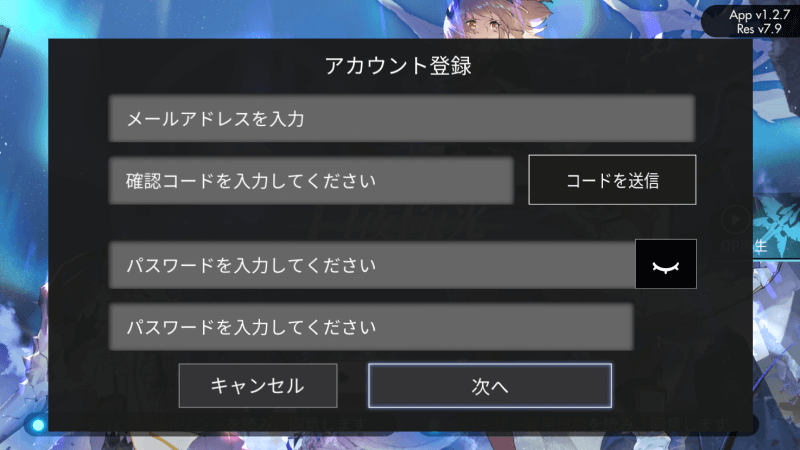
アカウント連携のやり方①(Facebookアカウント)
まずは、現在プレイしている端末(スマホ・LDPlayerなど)で、アカウント連携設定をします。
今回は、Facebookアカウントで行います。
- ゲームにログイン後、ホーム画面左側にある「歯車のアイコン」をクリックします。
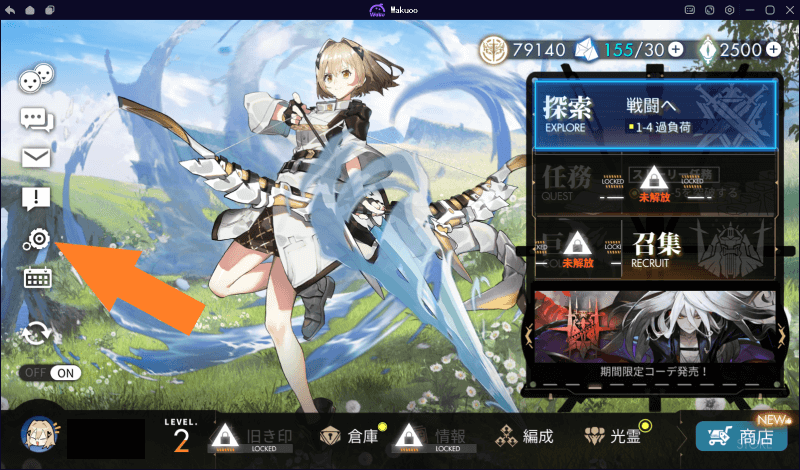
- 次に「アカウント連携」をクリックします。
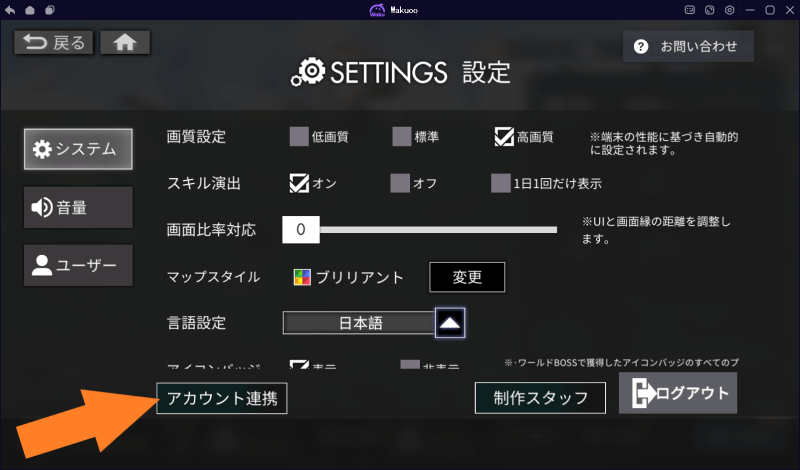
- 続いて「Facebookのアイコン」をクリックします。
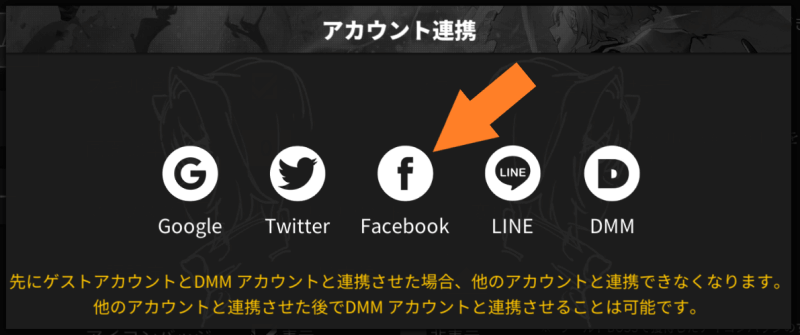
- 注意書きを読み問題なければ「OK」をクリックします。
Facebookログイン画面が出てきたら、お持ちのFacebookアカウント情報(携帯電話番号またはメールアドレス・パスワード)を入力し、ログインします。
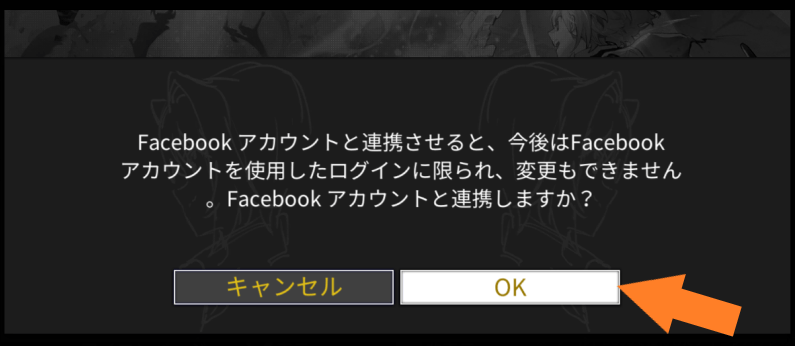
ここまでが現在プレイしている端末の操作です。
アカウント連携のやり方②(Facebookアカウント)
続いて、アカウント連携するもう1つの端末の操作です。
- アプリを起動しアカウントログイン画面で、「Facebookのアイコン」をクリックします。
Facebookログイン画面が出てきたら、先ほどログインしたFacebookアカウント情報(携帯電話番号またはメールアドレス・パスワード)を入力し、ログインします。
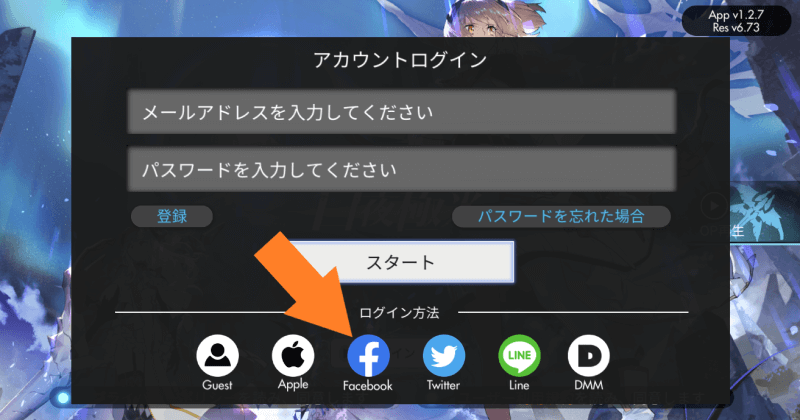
これで複数端末で同じデータを使ってゲームプレイできるようになりました。
以上で、LDPlayer・Wakuoo・Bluestacksの3つのエミュレーターにおける白夜極光の動作結果や初期設定状況、それぞれの導入方法、アカウント連携についての紹介を終わります。
Androidエミュレーターは無料で使え、PCの高画質大画面で白夜極光のラインストラテジーRPGが楽しめ、アプリ容量や電池持ちを気にせずプレイできるなど、スマホ・タブレットとは違った良さがあるのでオススメです。
ここまでお読みいただきありがとうございました。
©Level Infinite










